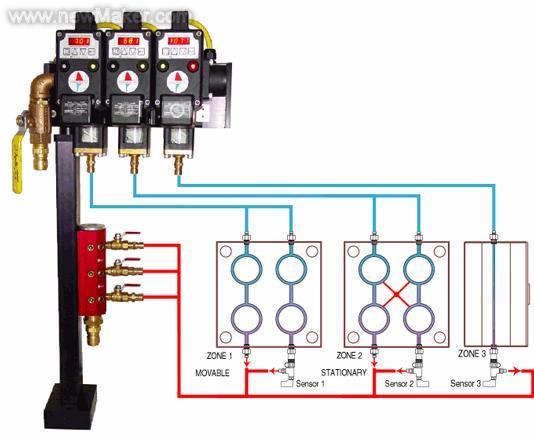什么是RAMOS
luyued 发布于 2011-05-08 11:38 浏览 N 次什么是RAMOS
顾名思义就是内存操作系统,它的原理是利用特殊的软件把部分内存虚拟为硬盘,然后将制作好的操作
系统镜像释放到这个虚拟磁盘中运行。其实 Windows7预装环境的PE2.0就是这样的一个系统。
RAMOS有什么好处
1、内存配置较高的笔记本电脑
由于内存读写速度比普通硬盘快,因此RAMOS的运行速度也就更快,而且成功加载到内存后,可以脱
离本机硬盘运行。因此对于此类用户,使用 RAMOS不仅可以提高运行速度,而且还可以大大提高电池续航
能力(硬盘耗电量远比内存大)。
2、对系统安全性要求较高的用户
现在网络安全形势严峻,即使安装杀毒软件也可能会中毒。由于RAMOS在内存中运行,而内存在电脑
重启或断电后不会保存任何数据,因此即使 RAMOS中毒了,重启后也可以自动复原,所以可以说,
RAMOS是永不中毒的“金刚系统”!
3、多系统用户
常规的情况下如果要安装多系统,我们不但要为新系统规划安装分区,还要维护它,而多系统的维护也
是一个让人头痛的问题。不过RAMOS就是一个 镜像文件,可以放在本机的任意位置,因此非常便于维护和
管理。比如可以在预装Windows7电脑上安装RAMWindowsXP(以下简称RAMXP) 组成双系统(当然也可以制
作RAMWin7)。只要你愿意,安装再多的系统也没关系,而且只要删除镜像文件就可以完成卸载。
准备工作
既然RAMOS有这多的好处,那就马上开始制作吧。下面以打造RAMXP为例介绍具体操作步骤。
1、确认你的系统内存在1GB以上,因为至少要使用500MB左右的内存来存放系统文件。
2、你可以根据内存情况,选择正常系统或精简版系统进行安装。
3、由于这个系统要安装在本机第一分区,因此操作之前要使用Ghost等软件将当前系统备份到其他分
区。
4、安装好的系统文件要在WinPE下全部复制到虚拟磁盘,因此还要准备好一个WinPE启动盘(推荐使用
老毛桃WinPE,可以将其安装到本 地硬盘备用)。
5、其他所需软件,大家可以自己在网上找下下载,没有偏门的。
RAMOS制作实战
第一步:将原有系统进行备份之后,启动XP的安装程序选择全新安装,并按照提示将系统安装到C盘并
将驱动、常用软件全部安装好。安装完毕后对系 统进行适当精简,如将垃圾文件删除,将虚拟内存转移到
其他分区等。最终系统占用空间最好控制在1GB以下。
提示:为了精简系统,可以选择只安装系统和必需的软件,因为其他软件可以在需要时安装,只是不会
保存在系统中。
第二步:将下载的Firadisk软件解压缩,并运行 “firadisk”目录下的安装文件“setup.bat”进行安装,
重启后完成虚拟磁盘驱动的安装,然后打开计算机管理当中的设备管理器,展开 “SCSI和raid控制器”,
确认可以看到“FiradiskVitrualDiskEnumerator”设备。
第三步:再次运行刚刚解压缩的文件夹当中的“VDM虚拟光驱”目录下的
“VirtualDriveManager.exe”,然后单击“文件→ 创建”,按提示在E盘下创建一个名为“ramxp.img”的虚
拟磁盘文件,大小为1024MB(即1GB,根据自己的内存大小进行设置,最大不要超过 3.25GB)。接着返回
VDM虚拟光驱主界面,单击“文件→装载”,将刚刚创建的虚拟磁盘文件装载(如“e:amxp.img”),再将盘
符分配为N。 现在打开资源管理器可以看到新增了一个N分区(字符颜色为蓝色)。用鼠标右键点击选择“格
式化”并按照提示将其格式化为NTFS分区并启用压缩(以获取更 大存取空间)。
提示:这一步是创建一个虚拟分区,因此首先要确定你的磁盘有足够的空间(如文中所说的E盘),同时要
根据你的内存情况设定虚拟磁盘文件的大小, 切不可超过实际内存的大小(如2GB内存,以不超过1GB空间
为佳)。
第四步:启动注册表编辑器,定位到“HKEY_LOCAL_MACHINE\SYSTEM”,然后删除其下的
“MountedDevices” 键值,这样在进入RAMOS后,虚拟磁盘的盘符就会自动变成“C:”。
提示:为以防万一,请在删除之前做好注册表的备份工作。
第五步:重新启动电脑并使用光盘将系统引导到WinPE环境,然后运行VDM虚拟光驱加载
“ramxp.img”镜像文件到N盘,按提示将C盘 下除“RECYCLER”、“pagefile.sys”和
“SystemVolumeInfor-mation”外所有文件全部复制到N盘(如果在 WinPE中运行VDM虚拟光驱时提示缺少
DLL文件,请将“vdm.exe”和“vdd-x86.sys”一起复制到系统“System32”目录下运 行即可)。这样,一个
完整的系统镜像文件就完成了。
提示:如果是制作RAMWin7,由于软、硬链接文件存在无法直接复制的情况,此时需要使用
“imagex”命令捕捉C盘镜像 (如:Imagex/capturec:d:\win7.wim"win7"),然后再释放到N盘(如:
imagex/applyd: \win7.wim"1"n:)。
第六步:重新使用Ghost将原来的系统恢复到C盘,然后将下载的“grldr”文件复制到C盘。如果原来是
XP系统用户,使用记事本打开C盘 目录下的“boot.ini”文件,在文件最后添加“C:\grldr=引导内存XP系统”
并保存即可。
接下来打开下载文件的目录,将其中的“menu.lst”配置文件放到C盘根目录当中。
提示:如果原来系统是Windows7用户,将下载的“grldr文件”压缩包复制到C盘解压缩,然后以系统
管理员身份运行下载的 “bcdtool.exe”,单击“编辑/新建实模式启动项(grub、win98、linux)”,重启后即可
在多重启动菜单中选择 “Grubfordos”加载“grldr”。
因为“grldr文件”压缩包当中的两个文件默认为隐藏的系统文件,所以如果你的电脑没有开启“显示所
有文件和文件夹”的选项,那么在解压缩之 后是看不到这两个文件的。如果你不确定是否成功解压缩,还
可以复制另外两个以“.重命名”为后缀的文件到C盘,再将这个后缀去掉即可。
此外,Win7用户请复制下载的“Win7menu.lst”文件到C盘根目录,然后将其重命名为“menu.lst”。
第七步:现在重新启动系统,就可以看到在系统选择菜单当中有了新的选项,此时XP用户在多重启动选
择“引导内存XP系统”(Windows7用 户在启动管理器选择“GRUB”),系统就会自动将“ramxp.img”加载
到内存中运行。进入RAMOS后打开磁盘管理组件,可以看到系统新增了一个 1GB大小的磁盘,这就是内存
虚拟磁盘。
快速、安全就是RAMOS
现在大家就可以尽情地使用这个RAMOS了。由于这是在内存中运行操作系统,我们可以在这个系统中
进行任意操作。比如进行病毒测试、数据抢救等 操作。因为它是一个完整的XP系统,因此功能当然要比
WinPE等精简系统更为全面。而且RAMOS与已经安装的系统没有任何冲突,这个系统可以在你需要 的任何
时候启动。
如果你想要安装双系统,那么RAMOS要比任何形式的双系统都要快速、方便,而且更安全,完全不怕
感染病毒或系统被修改;如果你的电脑配置并不 够高,那么安装RAMOS可以大大提高电脑的运行速度;如果
是笔记本,启用RAMOS还可以有效节能,让本本运行得更久。
提示:如果要删除这个系统,只要打开设备管理器将其中“FiradiskVitrualDiskEnumerator”设备卸载,
并删除 “C:\WINDOWS\system32\rivers”目录下的“firadisk.sys”和“ramxp.img”文件即可。如果要对
RAMOS 进行维护(如添加、删除软件),只要使用VDM虚拟光驱加载镜像文件再进行操作即可。比如杀毒升
级,可以在源系统先升级好病毒库,在使用VDM虚拟光驱加 载镜像后将升级后的病毒库目录复制到镜像中
替换同名文件即可。
看过本文,相信不少拥有大内存的读者已经按捺不住要试试了吧?没错,双系统还可以这样玩!相比其他
普通形式的双系统,完全在内存当中运行的系 统,可以充分发挥内存读写速度快的优势,并且进行任意操
作都不会影响到系统的安全性,即便系统崩溃,重新启动就又恢复到了原来的样子,比影子系统还要强 大!
而且具体的操作步骤也比较简单,只要你按照操作步骤一步一步地完成,很容易就可以实现。
什么是RAMOS
顾名思义就是内存操作系统,它的原理是利用特殊的软件把部分内存虚拟为硬盘,然后将制作好的操作系统镜像释放到这个虚拟磁盘中运行。其实Windows7预装环境的PE2.0就是这样的一个系统。
RAMOS有什么好处
1、内存配置较高的笔记本电脑
由于内存读写速度比普通硬盘快,因此RAMOS的运行速度也就更快,而且成功加载到内存后,可以脱离本机硬盘运行。因此对于此类用户,使用RAMOS不仅可以提高运行速度,而且还可以大大提高电池续航能力(硬盘耗电量远比内存大)。
2、对系统安全性要求较高的用户
现在网络安全形势严峻,即使安装杀毒软件也可能会中毒。由于RAMOS在内存中运行,而内存在电脑重启或断电后不会保存任何数据,因此即使RAMOS中毒了,重启后也可以自动复原,所以可以说,RAMOS是永不中毒的“金刚系统”!
3、多系统用户
常规的情况下如果要安装多系统,我们不但要为新系统规划安装分区,还要维护它,而多系统的维护也是一个让人头痛的问题。不过RAMOS就是一个镜像文件,可以放在本机的任意位置,因此非常便于维护和管理。比如可以在预装Windows7电脑上安装RAMWindowsXP(以下简称RAMXP)组成双系统(当然也可以制作RAMWin7)。只要你愿意,安装再多的系统也没关系,而且只要删除镜像文件就可以完成卸载。
准备工作
既然RAMOS有这多的好处,那就马上开始制作吧。下面以打造RAMXP为例介绍具体操作步骤。
1、确认你的系统内存在1GB以上,因为至少要使用500MB左右的内存来存放系统文件。
2、你可以根据内存情况,选择正常系统或精简版系统进行安装。
3、由于这个系统要安装在本机第一分区,因此操作之前要使用Ghost等软件将当前系统备份到其他分区。
4、安装好的系统文件要在WinPE下全部复制到虚拟磁盘,因此还要准备好一个WinPE启动盘(推荐使用老毛桃WinPE,可以将其安装到本地硬盘备用)。
5、其他所需软件,大家可以自己在网上找下下载,没有偏门的。
RAMOS制作实战
第一步:将原有系统进行备份之后,启动XP的安装程序选择全新安装,并按照提示将系统安装到C盘并将驱动、常用软件全部安装好。安装完毕后对系统进行适当精简,如将垃圾文件删除,将虚拟内存转移到其他分区等。最终系统占用空间最好控制在1GB以下。
提示:为了精简系统,可以选择只安装系统和必需的软件,因为其他软件可以在需要时安装,只是不会保存在系统中。
第二步:将下载的Firadisk软件(http://www.nufans.net/grub4dos/FiraDisk/)解压缩,并运行“firadisk”目录下的安装文件“setup.bat”进行安装,重启后完成虚拟磁盘驱动的安装,然后打开计算机管理当中的设备管理器,展开“SCSI和raid控制器”,确认可以看到“FiradiskVitrualDiskEnumerator”设备。
第三步:再次运行刚刚解压缩的文件夹当中的“VDM虚拟光驱”目录下的“VirtualDriveManager.exe”,然后单击“文件→创建”,按提示在E盘下创建一个名为“ramxp.img”的虚拟磁盘文件,大小为1024MB(即1GB,根据自己的内存大小进行设置,最大不要超过3.25GB)。接着返回VDM虚拟光驱主界面,单击“文件→装载”,将刚刚创建的虚拟磁盘文件装载(如“e:amxp.img”),再将盘符分配为N。现在打开资源管理器可以看到新增了一个N分区(字符颜色为蓝色)。用鼠标右键点击选择“格式化”并按照提示将其格式化为NTFS分区并启用压缩(以获取更大存取空间)。
提示:这一步是创建一个虚拟分区,因此首先要确定你的磁盘有足够的空间(如文中所说的E盘),同时要根据你的内存情况设定虚拟磁盘文件的大小,切不可超过实际内存的大小(如2GB内存,以不超过1GB空间为佳)。
第四步:启动注册表编辑器,定位到“HKEY_LOCAL_MACHINE\SYSTEM”,然后删除其下的“MountedDevices”键值,这样在进入RAMOS后,虚拟磁盘的盘符就会自动变成“C:”。
提示:为以防万一,请在删除之前做好注册表的备份工作。
第五步:重新启动电脑并使用光盘将系统引导到WinPE环境,然后运行VDM虚拟光驱加载“ramxp.img”镜像文件到N盘,按提示将C盘下除“RECYCLER”、“pagefile.sys”和“SystemVolumeInfor-mation”外所有文件全部复制到N盘(如果在WinPE中运行VDM虚拟光驱时提示缺少DLL文件,请将“vdm.exe”和“vdd-x86.sys”一起复制到系统“System32”目录下运行即可)。这样,一个完整的系统镜像文件就完成了。
提示:如果是制作RAMWin7,由于软、硬链接文件存在无法直接复制的情况,此时需要使用“imagex”命令捕捉C盘镜像(如:Imagex/capturec:d:\win7.wim"win7"),然后再释放到N盘(如:imagex/applyd:\win7.wim"1"n:)。
第六步:重新使用Ghost将原来的系统恢复到C盘,然后将下载的“grldr”文件复制到C盘。如果原来是XP系统用户,使用记事本打开C盘目录下的“boot.ini”文件,在文件最后添加“C:\grldr=引导内存XP系统”并保存即可。
接下来打开下载文件的目录,将其中的“menu.lst”配置文件放到C盘根目录当中。
提示:如果原来系统是Windows7用户,将下载的“grldr文件”压缩包复制到C盘解压缩,然后以系统管理员身份运行下载的“bcdtool.exe”,单击“编辑/新建实模式启动项(grub、win98、linux)”,重启后即可在多重启动菜单中选择“Grubfordos”加载“grldr”。
因为“grldr文件”压缩包当中的两个文件默认为隐藏的系统文件,所以如果你的电脑没有开启“显示所有文件和文件夹”的选项,那么在解压缩之后是看不到这两个文件的。如果你不确定是否成功解压缩,还可以复制另外两个以“.重命名”为后缀的文件到C盘,再将这个后缀去掉即可。
此外,Win7用户请复制下载的“Win7menu.lst”文件到C盘根目录,然后将其重命名为“menu.lst”。
第七步:现在重新启动系统,就可以看到在系统选择菜单当中有了新的选项,此时XP用户在多重启动选择“引导内存XP系统”(Windows7用户在启动管理器选择“GRUB”),系统就会自动将“ramxp.img”加载到内存中运行。进入RAMOS后打开磁盘管理组件,可以看到系统新增了一个1GB大小的磁盘,这就是内存虚拟磁盘。
快速、安全就是RAMOS
现在大家就可以尽情地使用这个RAMOS了。由于这是在内存中运行操作系统,我们可以在这个系统中进行任意操作。比如进行病毒测试、数据抢救等操作。因为它是一个完整的XP系统,因此功能当然要比WinPE等精简系统更为全面。而且RAMOS与已经安装的系统没有任何冲突,这个系统可以在你需要的任何时候启动。
如果你想要安装双系统,那么RAMOS要比任何形式的双系统都要快速、方便,而且更安全,完全不怕感染病毒或系统被修改;如果你的电脑配置并不够高,那么安装RAMOS可以大大提高电脑的运行速度;如果是笔记本,启用RAMOS还可以有效节能,让本本运行得更久。
提示:如果要删除这个系统,只要打开设备管理器将其中“FiradiskVitrualDiskEnumerator”设备卸载,并删除“C:\WINDOWS\system32\rivers”目录下的“firadisk.sys”和“ramxp.img”文件即可。如果要对RAMOS进行维护(如添加、删除软件),只要使用VDM虚拟光驱加载镜像文件再进行操作即可。比如杀毒升级,可以在源系统先升级好病毒库,在使用VDM虚拟光驱加载镜像后将升级后的病毒库目录复制到镜像中替换同名文件即可。
看过本文,相信不少拥有大内存的读者已经按捺不住要试试了吧?没错,双系统还可以这样玩!相比其他普通形式的双系统,完全在内存当中运行的系统,可以充分发挥内存读写速度快的优势,并且进行任意操作都不会影响到系统的安全性,即便系统崩溃,重新启动就又恢复到了原来的样子,比影子系统还要强大!而且具体的操作步骤也比较简单,只要你按照操作步骤一步一步地完成,很容易就可以实现。
- 06-21· 爱可视605WIFI暑促!购机还送
- 06-21· 疯狂降价1200元爱可视404
- 06-11· Ellen呼吁粉丝协力阻止捕杀
- 06-11· 【引用】『八卦』未来英
- 06-10· 升级Android 2.2!爱可视101评
- 06-10· 爱可视环球首发5款Androi
- 06-09· 台湾母子3人因贫病交迫中
- 06-09· Genetically modified tobacco co
- 06-09· 英国《独立报》:中国女演
- 06-09· Rascal Flatts - Summer Nights (
- 06-09· 收音机厂商(22)
- 06-08· 问板终极贴【2009年6月20日
- 06-08· 爱可视平板电脑新品 让你
- 06-08· 升级Android2.2!爱可视101平板
- 06-08· 法国爱可视推出限量版上
- 06-08· 高清之王爱可视AV530仅售
- 06-08· ARCHOS-605 爱可视--30GB-触摸
- 06-08· [转载]【原创】爱可视10
- 06-07· c++标准库中endl的实现(转
- 06-07· 单指令多数据的程序优化




![[原创]爱可视,因你而精彩](http://www.okpinpai.net/uploads/userup/3/142199037279.jpg)